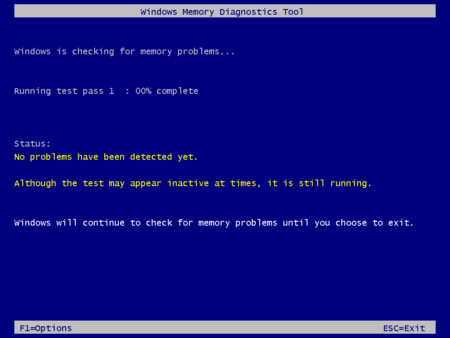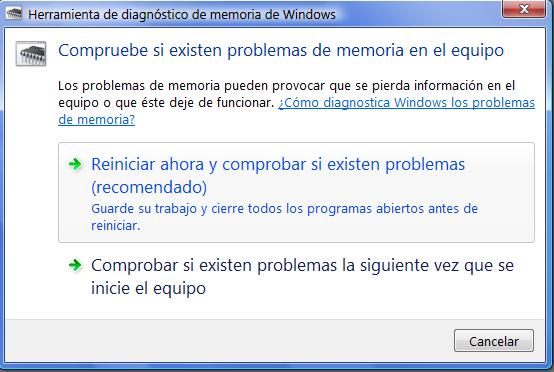Cuando nuestro equipo empieza a funcionar mal la mayoría de las ocasiones se debe a problemas de memoria. Para comprobar si el problema reside ahí, Windows tiene una herramienta de Diagnóstico de memoria que puedes utilizar.
Para comprobarlo cierra todos los programas que tengas abiertos, pulsa en el botón de Inicio de Windows y escribe memoria en la caja de búsqueda. Pincha sobre Diagnóstico de memoria de Windows para que se abrá la herramienta de análisis. Seguidamente, selecciona Reiniciar ahora y comprobar si existen problemas (recomendado).
Se reiniciará el sistema y tras finalizar el diagnóstico la herramienta te avisará si ha encontrado algún problema. Si no detecta nada se reiniciará como de costumbre.
Puedes utilizar las opciones avanzadas de esta herramienta e incluso puedes ajustar su comportamiento. Para ello tienes que pulsar la tecla F1 cuando se inicie la Herramienta de diagnóstico de memoria. Aparecerá un menú muy parecido al de la BIOS del sistema y en él podrás ajustar algunas opciones:
– Mezcla de pruebas: puedes elegir el tipo de prueba a elegir. Básica, estándar o extentida.
– Caché: para seleccionar la caché a utilizar en cada prueba que realices. Predeterminada, activada o desactivada.
– Recuento de pasos: puedes indicar el número de veces que quieres que se repita la prueba de diágnostico. Por defecto se realizan dos veces.
Cuando hayas seleccionado las opciones que desees pulsa la tecla F10 para que el proceso se inicie.
Esperamos que este pequeño truco os sea útil y que os animeis a dejar vuestros comentarios.